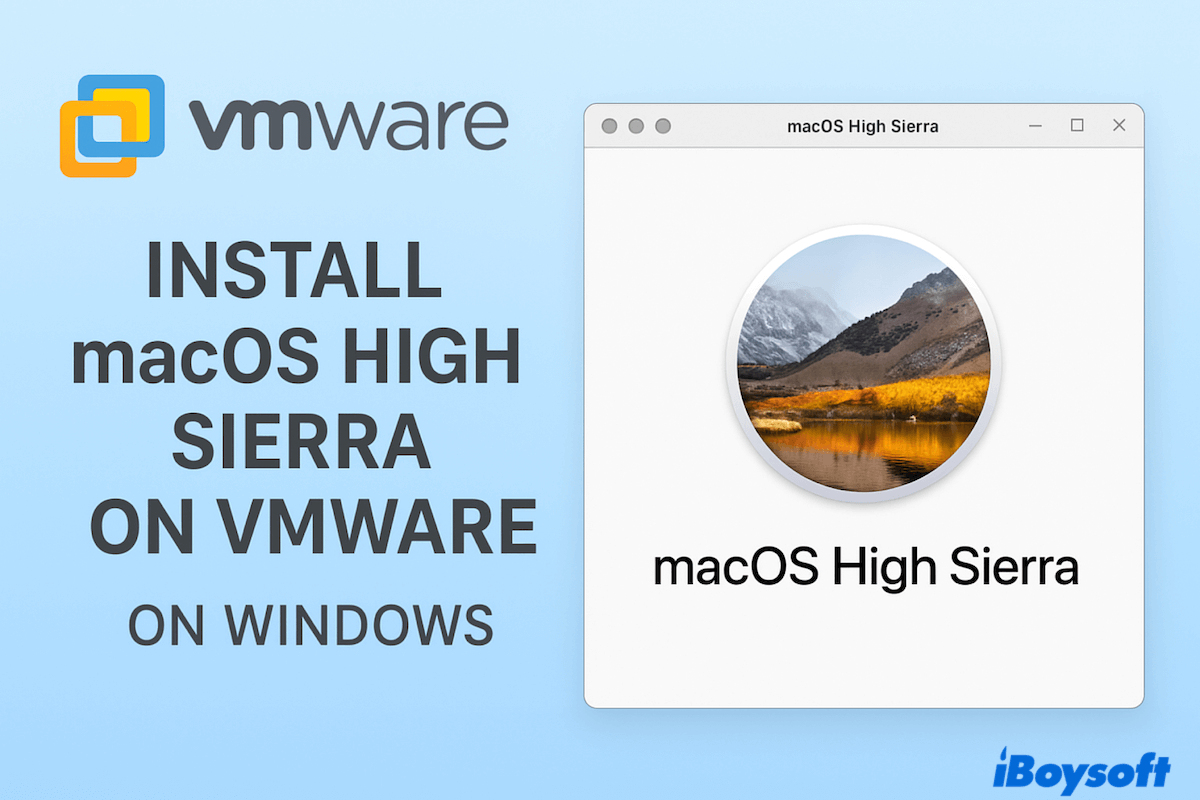¿No prefieres las versiones más nuevas de macOS, quieres ejecutar macOS High Sierra en una PC con Windows para probar, por compatibilidad de aplicaciones o simplemente para usar y aprender? VMware Workstation o Player puede virtualizar High Sierra sin problemas utilizando un instalador DMG o ISO - no se requiere USB.
Consejos: Si has cambiado de opinión y quieres ejecutar la última versión de macOS Tahoe en tu PC, sigue los pasos de esta guía: ¿Cómo instalar macOS Tahoe 26 en una PC con Windows?
¿Por qué no se puede usar un USB booteable de macOS?
- Crear un instalador booteable de macOS está diseñado solo para hardware Mac (Intel o Apple Silicon).
- Las PC con Windows utilizan un firmware diferente (BIOS/UEFI) y no tienen los controladores específicos de Apple necesarios para ejecutar macOS.
- macOS no está oficialmente soportado en hardware no Apple, instalarlo en una PC con Windows (un "Hackintosh") requiere pasos adicionales como cargadores de arranque especiales (Clover, OpenCore), kexts personalizados (controladores) y parches de compatibilidad.
Además, macOS High Sierra ISO es mejor, porque a veces un DMG puede funcionar, pero VMware generalmente no lo reconoce directamente. Comencemos, desde la preparación del ISO hasta el primer arranque, para instalar macOS High Sierra en VMware en Windows.
Nota: Para lograr un rendimiento cercano al nativo, puedes construir un Hackintosh y ejecutar macOS directamente en tu hardware de PC. Alternativamente, puedes instalar macOS en VirtualBox, una herramienta de virtualización gratuita, para instalar y usar macOS en un entorno virtual.
Preparativos para instalar macOS High Sierra en VMware
Antes de comenzar a instalar macOS High Sierra en VMware en Windows, es mejor hacer estos preparativos exhaustivos:
(1) Hardware y almacenamiento mínimo
Al menos 4GB de RAM, 2 núcleos de CPU y 40GB de espacio libre en disco para la máquina virtual (más = mejor).
Consejo para liberar espacio: Desinstala aplicaciones no utilizadas, vacía la Papelera de reciclaje y limpia los archivos temporales antes de crear la máquina virtual. Aprende más sobre cómo eliminar archivos basura en Windows.
(2) Instalador ISO de macOS High Sierra
En Mac, puedes descargar el archivo ISO de macOS High Sierra preparado de Internet (No seguro; no es el último archivo ISO 10.13.6; Difícil y que consume mucho tiempo), o obtener el archivo DMG de macOS High Sierra usando iBoysoft DiskGeeker para Mac y convertirlo en un archivo ISO.
Sigue los pasos a continuación para crear un archivo ISO de macOS High Sierra en un disco externo:
- Descarga, instala y ejecuta iBoysoft DiskGeeker para Mac en tu Mac.
- Conecta tu disco externo, luego selecciona "Crear disco de arranque".
- Haz clic en "Obtener" cerca de macOS 10.13 High Sierra.

- Selecciona el disco externo para guardar el archivo.
- Espera el proceso, luego abre Terminal.
- Ejecuta el comando "hdiutil convert ruta_del_archivo_dmg -format UDTO -o ~/Desktop/HighSierra.cdr".
(Para obtener la ruta del archivo, simplemente arrastra y suelta el archivo en Terminal.) - Renombra el archivo: "mv ~/Descargas/HighSierra.cdr ~/Descargas/HighSierra.iso".
¡Recuerda mover el archivo ISO final de macOS High Sierra a tu disco externo~
(3) Software listo
- Descarga de VMware Workstation Pro (de pago) o VMware Workstation Player (gratuito para uso personal).
- VMware Unlocker (agrega "Apple macOS" como opción de sistema operativo invitado en VMware en Windows).
¿Por qué no compartir estas condiciones previas perfectas?
Passos para instalar macOS High Sierra en VMware
Vamos a seguir 6 pasos para instalar macOS High Sierra en VMware en una PC con Windows:
Paso 1: Desbloquear VMware
Ya hemos instalado VMware Workstation y VMware Unlocker en preparación, ahora:
- Después de instalar, no inicie VMware aún, luego cierre VMware por completo.
- Abre el paquete de instalación de VMware Unlocker.
- Haz clic derecho en "win-install.cmd" y elige "Ejecutar como administrador".
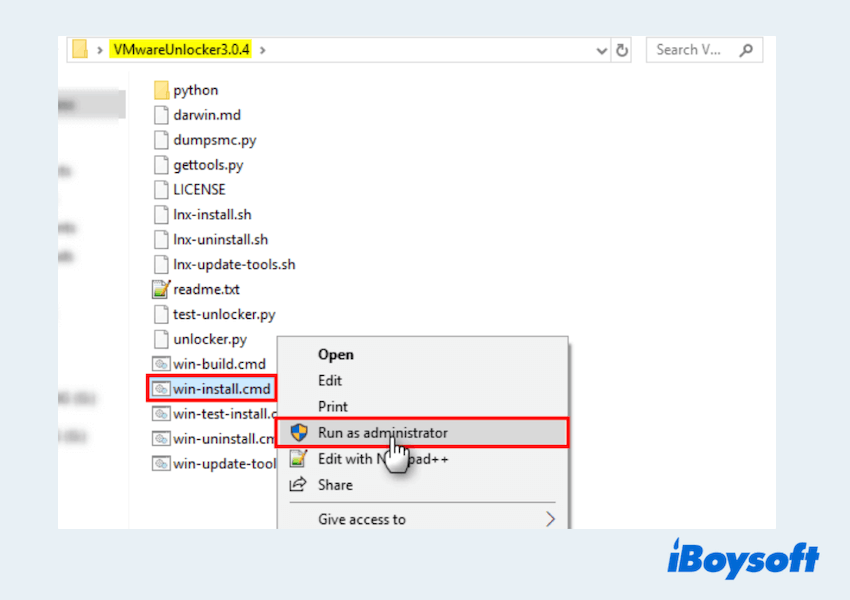
- Espera hasta que termine de parchear VMware.
- Inicia VMware Workstation para confirmar que aparece Apple macOS en la lista de sistemas operativos invitados.
Paso 2: Crear una nueva máquina virtual
Una vez que hayas reunido todos los archivos y herramientas necesarios, puedes pasar a configurar una máquina virtual para macOS High Sierra. Aquí está el proceso: (Si prefieres omitir la configuración, puedes descargar un archivo VMDK preconstruido de macOS High Sierra en su lugar.)
- Abre VMware Workstation.
- Elige "Crear una nueva máquina virtual".
- Selecciona "Típico (Recomendado)", luego toca "Instalaré el sistema operativo más tarde".
- Configura el Sistema operativo invitado: Apple Mac OS X; Versión: macOS 10.13 (O la más cercana disponible a High Sierra).
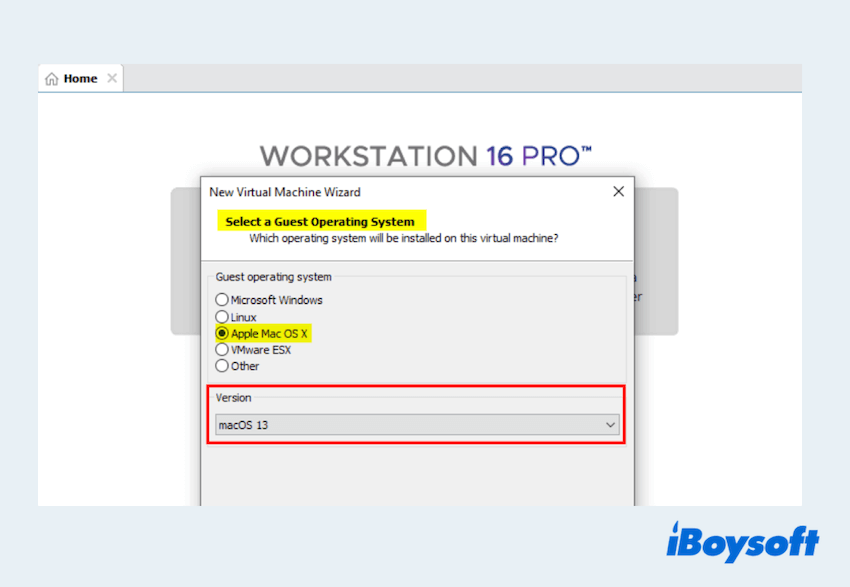
- Nombra la MV (por ejemplo, macOS High Sierra) y selecciona una ubicación de almacenamiento.
Paso 3: Configurar ajustes de la MV
Antes de arrancar el instalador, optimiza la MV:
- Abre VMware Workstation y selecciona tu MV macOS.
- Haz clic derecho en ella y elige Configuración.
- Configura estos:
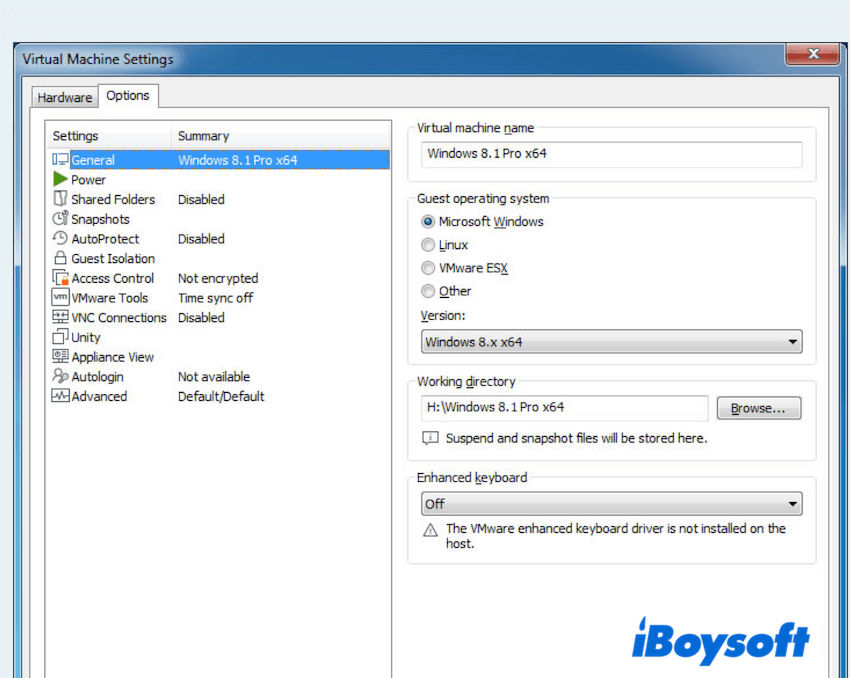
Memoria (RAM): mínimo 4GB; se recomiendan 6-8GB si tu PC lo permite.
Procesadores: mínimo 2 núcleos; se recomiendan 4 núcleos.
Disco Duro: 40GB+ (SATA, archivo único o dividido, ambos están bien).
CD/DVD (SATA): Usar archivo de imagen ISO > navegar hasta tu HighSierra.iso.
(Elige el archivo ISO de macOS High Sierra que almacenaste en las preparaciones)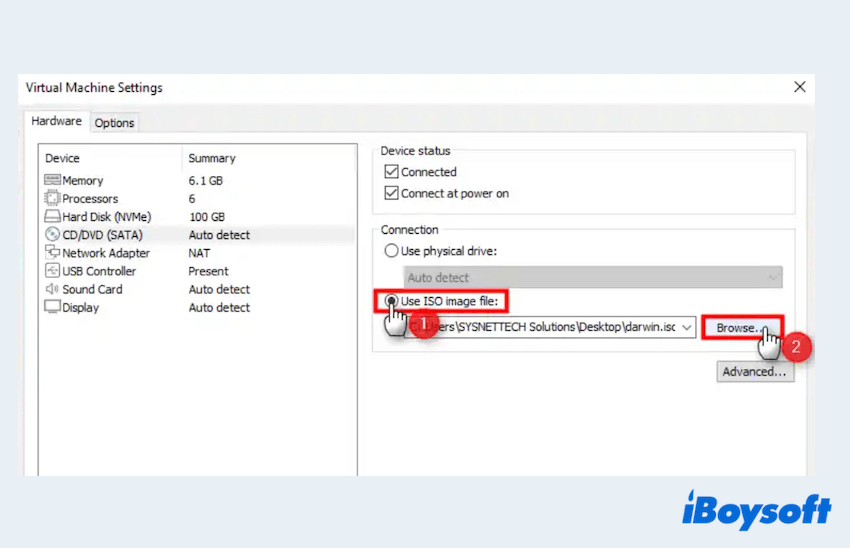
Controlador USB: Habilitado.
Sonido/Red: Opcional (puedes dejar los valores por defecto).
Pantalla: Habilitar aceleración 3D si está disponible (ayuda a mejorar los gráficos). - Haz clic en Cerrar > Finalizar.
Consejos de rendimiento: Cierra aplicaciones pesadas de Windows durante la instalación. Si tienes un SSD, guarda la MV allí.
Paso 4: Editar archivo VMX
Un pequeño ajuste de configuración mejora la compatibilidad:
- Apague la VM (no la inicie todavía).
- Vaya a la carpeta de su VM (por ejemplo, Documentos\Máquinas Virtuales\macOS High Sierra).
- Haga clic derecho en el archivo .vmx > Abrir con > Bloc de notas.
- Agregue esta línea al final: smc.version = "0".
- Guarde y cierre el archivo.
Paso 5: Inicie el arranque y la instalación
Luego es hora de instalar macOS High Sierra en VMware:
- Encienda la VM. Debería arrancar desde la ISO en Utilidades de macOS.
- Abra Utilidad de Discos: Seleccione el Disco Virtual de VMware.
- Haga clic en Borrar > Nombre (por ejemplo, Macintosh HD).
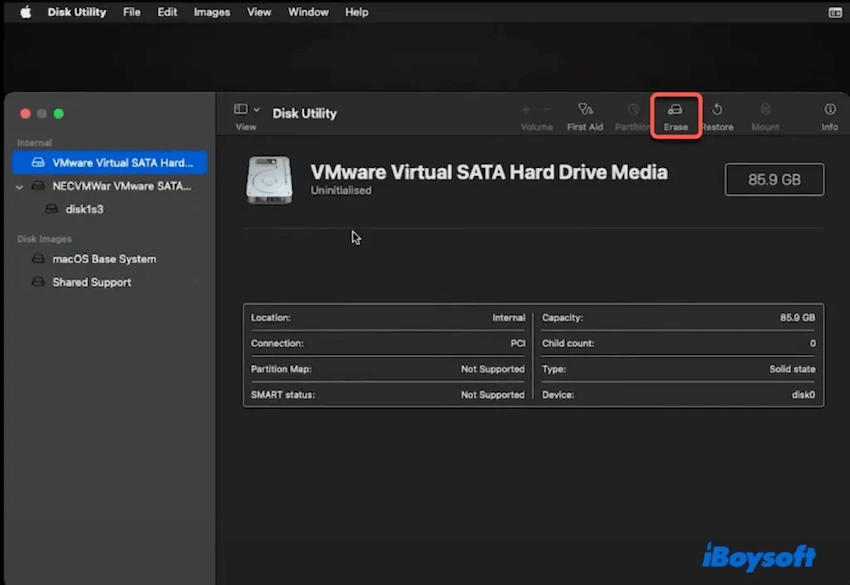
- Elija Formato: APFS (preferido) o Mac OS Extended (con registro) si no se ofrece APFS. Esquema: Mapa de Partición GUID (si se muestra).
- Haga clic en Borrar, luego en Hecho, y cierre Utilidad de Discos.
- Elija Instalar macOS > seleccione su disco recién borrado.
- Siga las indicaciones en pantalla. La VM se reiniciará varias veces, déjela continuar.
- Cuando la instalación se complete, llegará al Asistente de Configuración.
Nota: Si ve un bucle de arranque o se queda atascado en el logo de Apple: Apague la VM > vuelva a abrir la configuración > confirme que la ISO todavía está adjunta, los núcleos/RAM son suficientes y smc.version = "0" está en el VMX. Intente cambiar el formato de disco (de APFS a HFS+) si es necesario.
Paso 6: Configurar el primer arranque
Después de instalar, la configuración durante el primer arranque también es importante:
- Seleccione su país/teclado, omita el Asistente de Migración (instalación limpia).
- Cree una cuenta de usuario local.
- Elija No usar iCloud por ahora (puede agregarlo después).
- Una vez en el escritorio, instale VMware Tools (altamente recomendado):
Abra el menú de VMware > VM > Instalar VMware Tools.
(Se le pedirá que ingrese la contraseña.)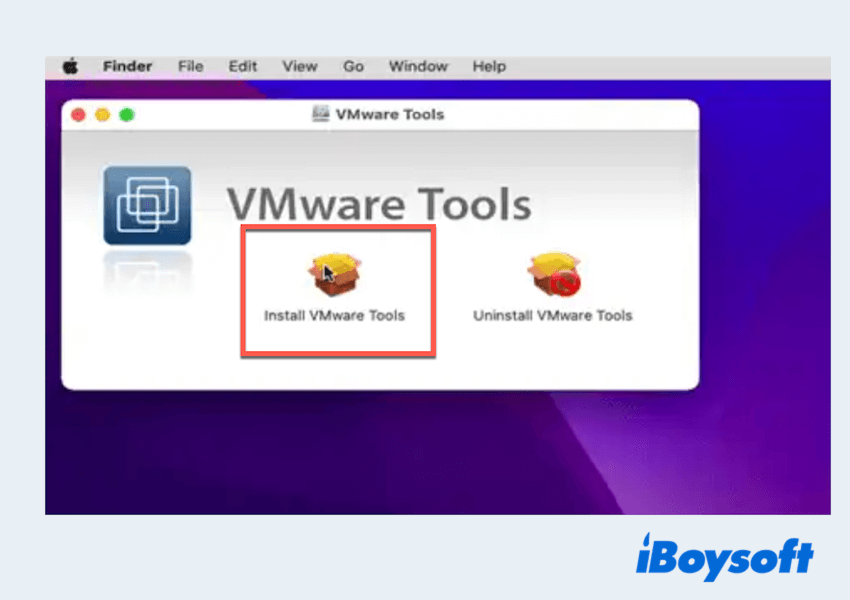
- En macOS, abra el instalador de VMware Tools montado > Instalar > Reiniciar.
¿Ha aprendido estas formas de instalar macOS High Sierra en VMware? Por favor comparta estas formas para ayudar a más personas.
Preguntas frecuentes sobre la instalación de macOS High Sierra en VMware
- QCómo crear un instalador de arranque de macOS High Sierra?
-
A
Descarga High Sierra desde la App Store en una Mac, inserta un USB (16GB+), luego utiliza Terminal con el comando createinstallmedia para hacerlo de arranque. Pero para Macs no compatibles, o una descarga más segura, iBoysoft DiskGeeker for Mac es una mejor elección.
- QTodavía se puede descargar macOS High Sierra?
-
A
Sí, Apple todavía proporciona el instalador en su página oficial de soporte.
- QQué hacer si no puedo ver la opción de macOS de Apple en VMware?
-
A
Instala y ejecuta VMware Unlocker como Administrador, luego reinicia VMware para habilitar la opción de macOS de Apple.